Microsoft is klaar voor de release van haar halfjaarlijkse update naar Windows 10. Het heet nu Windows 10 April 2018 Update, een last-minute verandering ten opzichte van de ontwikkelingsnaam: Windows 10 Spring Creators Update.
Ik gebruik de laatste bètaversie van de update - Windows 10, versie 1803 - om een idee te krijgen van de nieuwe functies en ontwerp-tweaks die het naar Windows 10 zal brengen. U vindt meer elementen van het vloeiende ontwerpsysteem van Microsoft dat het afgelopen najaar geïntroduceerd is maar niets op de manier van drastische veranderingen in de manier waarop Windows eruitziet. Er zijn natuurlijk een aantal nieuwe en nuttige functies die je op weg helpen met de update van Windows 10 april 2018. Dit zijn de krantenkoppen.
Tijdlijn
Taakweergave begrijpt nu het verstrijken van de tijd. Vóór de Update van april 2018, toen je op de knop Taakweergave rechts van Cortana klikte (of op de Windows-toets + Tab drukte), zag je miniaturen van je actieve apps en vensters. Als u nu Taakweergave opent, bevat deze een tijdlijn onder uw huidige vensters met miniaturen van de bestanden en sites die u in de afgelopen 30 dagen hebt bezocht. U kunt op een miniatuur in uw tijdlijn klikken om het bestand of de site te openen. Het wordt snel je startmethode voor het openen van bestanden waar je eerder aan werkte of sites in Edge die je eerder hebt bezocht. (Helaas zijn Chrome en andere apps van derden voorlopig buiten de context van de tijdlijn gehouden.)
Als u liever niet wilt dat uw recente activiteit wordt weergegeven op de tijdlijn, gaat u naar Instellingen> Privacy> Activiteitsgeschiedenis en schakelt u de tuimelschakelaar voor uw account uit onder Activiteiten van accounts weergeven .

", " modalTemplate ":" {{content}} ", " setContentOnInit ": false} '>
Delen in de buurt
Apple heeft AirDrop en nu heeft Microsoft Delen delen. Hiermee kunt u bestanden en koppelingen delen met pc's in de buurt, hoewel die nabijgelegen pc's ook Windows 10 april 2018 Update moeten hebben en Bluetooth en delen in de buurt zijn ingeschakeld. U kunt Delen delen inschakelen via het Actiecentrum, waar u een nieuwe knop ziet met het label Delen in de buurt . Als de functie is ingeschakeld, ziet u een nieuw gedeelte in het menu Delen in Verkenner, Rand, Foto's en andere Microsoft-apps.
Ga naar Instellingen> Systeem> Gedeelde ervaringen om uw tolerantieniveau voor delen in te stellen, ofwel Iedereen in de buurt of Alleen mijn apparaten .

", " modalTemplate ":" {{content}} ", " setContentOnInit ": false} '>
Focus assist
De vreemd benoemde niet-stoormodus van Windows 10 krijgt een nog vreemdere naam. Wat voorheen Quiet hours heette, wordt nu Focus Assist genoemd en het krijgt meer dan alleen een naamswijziging met Windows Update 10 april 2018. Bij stille uren was de functie in- of uitgeschakeld. Met Focus-assistent krijgt u drie opties: Uit, Alleen prioriteit en Alleen alarmen . Met Prioriteit worden alleen meldingen uitgeschakeld, behalve die apps en mensen die u toevoegt aan uw prioriteitenlijst. Alleen alarmen zullen meldingen uitschakelen behalve voor, u raadt het al, alarmen.
U kunt ook automatische regels instellen om Focus-assistent in te schakelen tijdens ingestelde uren, wanneer u gokt of uw weergave dupliceert (zodat uw PowerPoint-presentatie op het moment niet onderbroken wordt).
U kunt Focus-assistent instellen door naar Instellingen> Systeem> Focushulp te gaan .

", " modalTemplate ":" {{content}} ", " setContentOnInit ": false} '>
Wachtwoordherstel voor lokale accounts
Als u in het verleden ervoor kiest om u bij uw pc aan te melden, niet met een Microsoft-account maar met een lokaal beheerdersaccount, moet u uw wachtwoord beter niet vergeten, omdat lokaal betekent dat u alleen stond; Microsoft bood alleen hulp voor wachtwoordherstel voor Microsoft-accounts. Met de Update van april 2018 kunt u drie beveiligingsvragen instellen voor een lokale account, die u kunt beantwoorden als u uw wachtwoord bent vergeten.
Ga naar Instellingen> Accounts> Aanmeldingsopties en klik op Uw beveiligingsvragen bijwerken om uw beveiligingsvragen in te stellen.

", " modalTemplate ":" {{content}} ", " setContentOnInit ": false} '>
Kies je GPU
Voor laptops met dubbele grafische weergave maakt Windows Update 10 april 2018 het gemakkelijker om te selecteren welke apps de geïntegreerde grafische chip gebruiken voor een betere levensduur van de batterij of uw speciale grafische chip voor betere prestaties. Windows 10 doet het op zichzelf best goed om te bepalen welke apps specifieke grafische afbeeldingen nodig hebben. Dat is omdat je geen Photoshop gebruikt of een 3D-shooter speelt met geïntegreerde Intel-graphics, terwijl je GeForce-chip bijvoorbeeld niet actief is, maar je meer controle over dergelijke beslissingen kunt nemen. U kunt dit eerder doen met het bedieningspaneel van AMD of Nvidia, maar u hoeft nu niet zo complex te zijn.

Ga naar Instellingen> Systeem> Beeldscherm en klik op Grafische instellingen, kies uw apps en stel uw grafische voorkeuren in voor elk als energiebesparing of hoge prestaties.

", " modalTemplate ":" {{content}} ", " setContentOnInit ": false} '>
Windows Diagnostic Data Viewer
Microsoft is meer op de hoogte over het type gegevens dat u ernaar verzendt. Ga naar Instellingen> Privacy> Diagnostiek en feedback en je kunt kiezen om te delen op een basisniveau of een volledig niveau . Hieronder vindt u een knop Verwijderen die alle diagnostische gegevens die Microsoft heeft verzameld van uw pc verwijdert. En als u de Diagnostic Data Viewer inschakelt en op de knop Diagnostic Data Viewer klikt, wordt de Microsoft Store geopend om de Diagnostic Data Viewer-app te installeren. Voer de app uit en u kunt zien wat Microsoft over u heeft verzameld. De presentatie is niet het meest rechttoe rechtaan, maar het is er allemaal in de app als je het wilt doornemen.

", " modalTemplate ":" {{content}} ", " setContentOnInit ": false} '>
Knoppen negeren in Edge (eindelijk)
Waarom duurde zoiets zo eenvoudig? Microsoft's Edge-browser haalt tot slot Chrome en Firefox in doordat je tabbladen kunt dempen. Klik gewoon op het luidsprekerpictogram van een luidruchtig tabblad om het te dempen. Klik nogmaals om het dempen op te heffen. Het is eigenlijk eenvoudiger dan met Chrome, waardoor u met de rechtermuisknop hoeft te klikken en een selectie moet maken in het contextmenu om een tabblad te dempen.
Klaar om de sprong te maken? Sluit u aan bij het Windows Insider-programma en krijg nu meteen een update voor Windows 10 april 2018. Maar voordat je dit doet, moet je ervoor zorgen dat je je pc klaarmaakt voor de update.




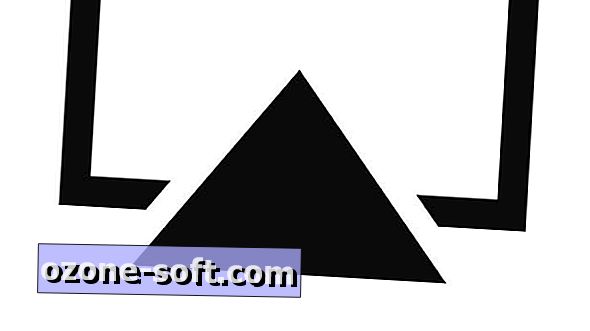








Laat Een Reactie Achter